怎么在WPS中将表格转换为智能表格
有的小伙伴在使用WPS软件编辑表格时,觉得原始表格特别不吸引人,因此想要将原始表格转换为智能表格,来快速美妆表格及计算表格中的数据,但是却不知道如何转换,那么小编就来为大家介绍一下吧。
具体如下:
1.第一步,双击或者右击打开需要转换的原始表格。
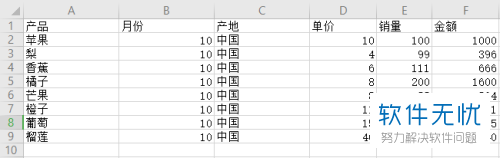
2. 第二步,来到下图所示的页面后,点击表格中的任意有内容的单元格,并且同时按住Ctrl L键。
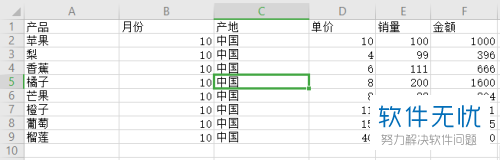
3. 第三步,在下图所示的弹出窗口中,勾选表包含标题左边的复选框,接着点击右下角的确认选项。
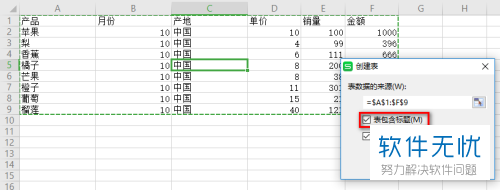
4. 第四步,我们可以看到如下图所示的页面,点击页面顶部的表格工具选项,接着勾选汇总行左边的复选框,就可以看到汇总效果的页面了。
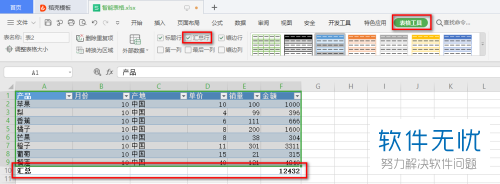
5. 第五步,在下图所示的页面中,点击表格右下角的下拉箭头,接着根据自己的需求,来切换汇总方式。
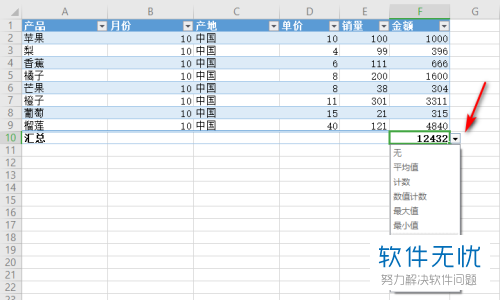
6. 第六步,我们可以看到如下图所示的红框中的内容,可以根据自己的需求,来切换表格的颜色。
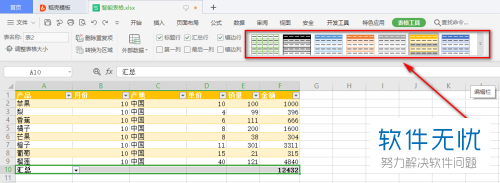
以上就是怎么在WPS中将表格编辑为智能表格的方法。
分享:
相关推荐
- 【其他】 WPS文字扩展名 04-28
- 【其他】 WPS文字可以一次性删除所有批注内容吗 04-28
- 【其他】 WPS文字校对功能 04-28
- 【其他】 WPS文字间隔距离怎么设置 04-28
- 【其他】 WPS文字间距怎么调整一致 04-28
- 【其他】 WPS文字加框怎么设置 04-28
- 【其他】 WPS文字镜像反转怎么弄 04-28
- 【其他】 WPS文字格式刷怎么用 04-28
- 【其他】 哔哩哔哩漫画怎么更换个人装扮 04-28
- 【其他】 WPS文字滚动播放 04-28
本周热门
-
iphone序列号查询官方入口在哪里 2024/04/11
-
oppo云服务平台登录入口 2020/05/18
-
输入手机号一键查询快递入口网址大全 2024/04/11
-
mbti官网免费版2024入口 2024/04/11
-
outlook邮箱怎么改密码 2024/01/02
-
光信号灯不亮是怎么回事 2024/04/15
-
苹果官网序列号查询入口 2023/03/04
-
计算器上各个键的名称及功能介绍大全 2023/02/21
本月热门
-
iphone序列号查询官方入口在哪里 2024/04/11
-
输入手机号一键查询快递入口网址大全 2024/04/11
-
oppo云服务平台登录入口 2020/05/18
-
mbti官网免费版2024入口 2024/04/11
-
outlook邮箱怎么改密码 2024/01/02
-
苹果官网序列号查询入口 2023/03/04
-
光信号灯不亮是怎么回事 2024/04/15
-
fishbowl鱼缸测试网址 2024/04/15
-
计算器上各个键的名称及功能介绍大全 2023/02/21
-
正负号±怎么打 2024/01/08











